win8怎么快速启动
发布时间:2017-05-13 15:58
日常生活中,我们使用win8电脑有时候会遇到想要设置电脑快速启动的问题,该如何解决win8快速启动这个难题呢?下面是小编收集的关于win8快速启动的解决步骤,希望对你有所帮助。
win8快速启动的步骤
在桌面右下角点击电量图标,在弹出的快捷面板中选择“更多电源选项”,如图所示。在“电源选项”界面中点击左侧的“选择电源按钮的功能”选项,如图所示。

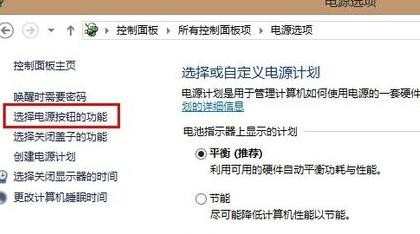
您也可以通过以下方式打开“电源选项”窗体:
1.按下快捷键【Win+X】打开快捷菜单;
2.在快捷面板中选择“电源选项”即可。

点击左侧的“选择电源按钮的功能”选项后就会进入设置页面,在窗口界面底部可以看到“关机设置”,在这里您可以设置快速启动,但是界面中显示的为灰色字体不可改动,该如何解决呢?
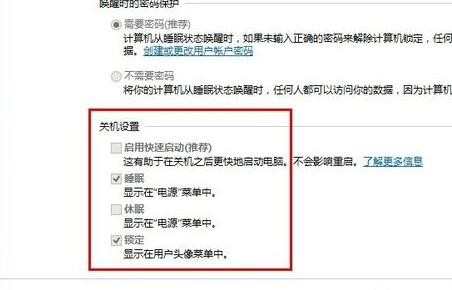
在界面 顶部点击“更改当前不可用的设置”选项,看看下面的“关机设置”是不是可以设置了!勾选“启用快速启动”复选框按钮,然后点击“保存修改”按钮即可开启快速启动功能。
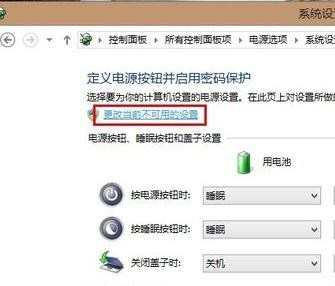
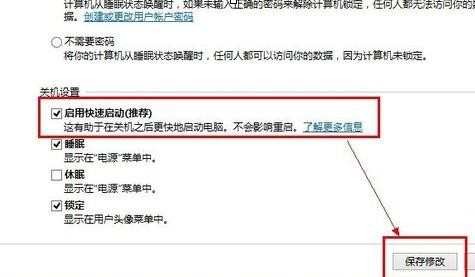
当您重启电脑或开机时,看看电脑的启动速度是不是有了明显的加快。


win8怎么快速启动的评论条评论